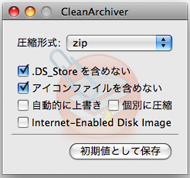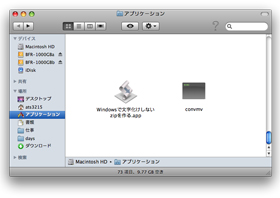Win相手にMacでZIP圧縮は使えない……そんなふうに考えていた時期がオレにもありました:高橋敦の「Macでいいじゃん!」第19回
ZIPからゴミファイルを追放
この連載の第16回「Macでファイルを圧縮するときのポイントは?」について、ZIP形式での問題回避策があるのでフォロー記事を用意した。
まずはおさらい。Mac OS X標準のZIP圧縮機能の問題点、その1つはファイルをWindowsで解凍すると、多数の“ゴミファイル”が一緒に現れてしまうというところだ。
これについては読者の方から「圧縮にCleanArchiverを使えば回避できる」というご指摘をいただいた。
確かに「CleanArchiver」には「.DS_Storeを含めない」「アイコンファイルを含めない」という設定が用意されており、それを有効にすれば前述のゴミ問題を回避できる。
文字化けの問題は残るものの、これについては(原始的な方法だけど)「圧縮するフォルダ/ファイル名に日本語を使わない」ということで回避できる。LZHファイルとちがってWindows側でも追加のソフトウェアなしで解凍できる点も便利だ。
というわけでご指摘に感謝。
文字化けも回避できるツールを発見
とはいえ、Windowsユーザー向けに圧縮ファイルを添付するたびにファイル名を英数字に書き換えるのは面倒だ。なので「Windowsで解凍してもゴミも出ないし文字化けもしないZIP圧縮ツール」は常に探し続けていた――そして、見つかったのである。
その名も「Windowsで文字化けしないzipを作るAppleScript」である。……こんなに分かりやすい“そのものズバリ”の名前のソフトウェアをいままで見つけられなかった自分の検索能力の低さにちょっと絶望してしまう。
さて、ダウンロードした「Windowsで文字化けしないzipを作る.app」を「アプリケーション」フォルダにコピーしたら、同じく「アプリケーション」フォルダに別途ダウンロードしたファイル名文字コード変換ツール「convmv」もコピー。これで準備完了。あとは一般的な圧縮ソフトと同じように、圧縮したいファイル/フォルダをドラッグ&ドロップすればOKだ。
圧縮に少し時間がかかるのだけが弱みだが、そんなことは気にならないほど使えるツールだ。開発者に感謝しましょう。
関連記事
 高橋敦の「Macでいいじゃん!」第18回:Macは無線環境が簡単&強力なのだ!
高橋敦の「Macでいいじゃん!」第18回:Macは無線環境が簡単&強力なのだ!
ネットもプリンタも、HDDだってできれば無線で接続したい。だからMacには、そんな願いを簡単に実現してくれるアイテムが用意されている。 高橋敦の「Macでいいじゃん!」第17回「Time Machine」と「Time Capsule」で無線自動バックアップ
高橋敦の「Macでいいじゃん!」第17回「Time Machine」と「Time Capsule」で無線自動バックアップ
Mac OS X「Leopard」の目玉機能の1つ「Time Machine」は、いわゆる自動バックアップ機能。実際に使ってみるといかにもアップル的、なのだ。 高橋敦の「Macでいいじゃん!」第16回:Macでファイルを圧縮するときのポイントは?
高橋敦の「Macでいいじゃん!」第16回:Macでファイルを圧縮するときのポイントは?
インターネット経由でファイルをやりとりするときは圧縮しておくのが慣例。Windowsには標準でZIP圧縮/解凍機能が用意されているが、さてMacではどうだろう? 高橋敦の「Macでいいじゃん!」第15回:いま“ワンボタンマウス”とか笑ったヤツ、前に出ろ
高橋敦の「Macでいいじゃん!」第15回:いま“ワンボタンマウス”とか笑ったヤツ、前に出ろ
Macと言えばワンボタンマウス、なんていまだに思い込んでいる人はさすがにいないだろうが、Mac環境でも多機能マウスを自在に使いこなすことは、できるかな? 高橋敦の「Macでいいじゃん」第14回:いまさらですが、Mac&Winでフォルダ共有を行うには?
高橋敦の「Macでいいじゃん」第14回:いまさらですが、Mac&Winでフォルダ共有を行うには?
WindowsとMacの両方を使いこなして作業を進めるには、両環境でのファイルの共有が欠かせない。そのためのスマートな方法はLAN経由でのフォルダ共有だ、っていまさら……。 高橋敦の「Macでいいじゃん」第13回:Mac標準ブラウザ「Safari」をプラグインで強化するには?
高橋敦の「Macでいいじゃん」第13回:Mac標準ブラウザ「Safari」をプラグインで強化するには?
さらに高速化されたMac標準ブラウザ「Safari」。でも機能面ではFirefoxやSleipnirなどのWindowsブラウザたちと比べると不利じゃない? いーえ、そんなことはありません。 高橋敦の「Macでいいじゃん」第12回:ウワサの「dolipo」で、Webブラウジングを高速化
高橋敦の「Macでいいじゃん」第12回:ウワサの「dolipo」で、Webブラウジングを高速化
Mac OS Xの世界には“高速化ツール”というのはあまり見当たらなかったが、「明らかに速くなる」と評判のウェブブラウジング高速化ツールが登場した。これは要チェックだ! 高橋敦の「Macでいいじゃん!」第11回:YouTubeから高画質な動画をゲットしてiPodへ直送する
高橋敦の「Macでいいじゃん!」第11回:YouTubeから高画質な動画をゲットしてiPodへ直送する
最近YouTubeの再生画質が向上したらしい。第1回に「MacでYouTubeから動画を保存したい」を取りあげた本連載としては気になるところだ。さっそくその高画質な動画とやらをダウンロードしよう。 高橋敦の「Macでいいじゃん!」第10回:Macが不安定になった。システムメンテはどうやるの?
高橋敦の「Macでいいじゃん!」第10回:Macが不安定になった。システムメンテはどうやるの?
PCを使っていくうえで地味に重要なのがシステムのメンテナンス。Windowsだと基本的なメンテ機能はシステム標準で用意されているが、そこんとこ、Macはどうなの? 高橋敦の「Macでいいじゃん!」第9回:注目のMac用オンラインウェアをいち早くチェックするには?
高橋敦の「Macでいいじゃん!」第9回:注目のMac用オンラインウェアをいち早くチェックするには?
Macにも優秀なオンラインウェアはたくさんあるが、最近Macに転向した人がそれらを見つけるのはちょっと難しい。いわゆる“大手”の紹介サイトが限られているのだ。でも個人サイトの充実こそがMacコミュニティの強み! 高橋敦の「Macでいいじゃん!」第8回:Winのアレげなお気に入りを、Macにさくっと移行する
高橋敦の「Macでいいじゃん!」第8回:Winのアレげなお気に入りを、Macにさくっと移行する
多くのユーザーにとって最も多くの時間を費やすソフトウェアと言えば、やはりWebブラウザ。だからこそ、MacでもWindowsでも同じブラウザで統一すれば、“乗り換え”や“両刀使い”の負担をかなり減らせるのだ。Firefoxさん、出番ですよ。 高橋敦の「Macでいいじゃん!」第7回:「ことえり」を“MS-IME風”に調教してストレスを解消する
高橋敦の「Macでいいじゃん!」第7回:「ことえり」を“MS-IME風”に調教してストレスを解消する
WindowsからMacに乗り替えたら、日本語入力のキーコマンドが変わって、すっごいストレス……いえいえ、Mac側の設定を工夫すれば、そのストレスは回避できるのですよ。 高橋敦の「Macでいいじゃん!」第6回:ネットで集めた“アレな動画”をMacでiPod用に変換する
高橋敦の「Macでいいじゃん!」第6回:ネットで集めた“アレな動画”をMacでiPod用に変換する
画面の大きなiPod touchの登場で、iPod上でのビデオ再生に興味を持ったユーザーは多いはず。収集した動画ファイルをiPodの再生形式に変換するツールは、Macにも十分そろっている。 高橋敦の「Macでいいじゃん!」第5回:Macを買うことに決めた。でもメールの移行はどうしよう?
高橋敦の「Macでいいじゃん!」第5回:Macを買うことに決めた。でもメールの移行はどうしよう?
OSを乗り換えるときに面倒なのがメールデータの引き継ぎ。「Gmail」を使えばMacだろうがWindowsだろうがどっちだっていいじゃん、と思うのだが、Leopardの新Mailも捨てがたい。さてどうしよう? 高橋敦の「Macでいいじゃん!」第4回:Macでネットテレビを視聴するには……視聴す……できない!?
高橋敦の「Macでいいじゃん!」第4回:Macでネットテレビを視聴するには……視聴す……できない!?
「GyaO」などに代表されるネットテレビ。WMV形式で配信されているのだから「Flip4Macプラグインで楽勝でしょ」と思いきや、実は厚い壁が立ちふさがっているのだ。 高橋敦の「Macでいいじゃん!」第3回:Macでお仕事! WordやExcelの書類を“タダ”で扱うには?
高橋敦の「Macでいいじゃん!」第3回:Macでお仕事! WordやExcelの書類を“タダ”で扱うには?
今回は目先を少し変えて、WindowsからMacへスイッチしたときの、実務面での気がかりをさくっと確認しておこう。Microsoft Officeの書類ファイル、Macで開くにはどうするの? 高橋敦の「Macでいいじゃん!」第2回:Macで“アレな動画”はちゃんと再生できるのかな?
高橋敦の「Macでいいじゃん!」第2回:Macで“アレな動画”はちゃんと再生できるのかな?
ネットで利用されるさまざまな動画形式。それらすべての再生環境を整えるのはWindows環境でも一苦労だが……Windowsで楽しんできた動画コレクション、Macでもいままで通り再生できるの? 高橋敦の「Macでいいじゃん!」第1回:MacでYouTubeから動画を保存したい
高橋敦の「Macでいいじゃん!」第1回:MacでYouTubeから動画を保存したい
YouTubeから動画を保存する場合、Windowsではフリーツールを活用すれば簡単だが、さてMacではどうなのか。実はWindowsより簡単だったりするんだな。
関連リンク
Copyright © ITmedia, Inc. All Rights Reserved.
アクセストップ10
- ワコムが有機ELペンタブレットをついに投入! 「Wacom Movink 13」は約420gの軽量モデルだ (2024年04月24日)
- 16.3型の折りたたみノートPC「Thinkpad X1 Fold」は“大画面タブレット”として大きな価値あり (2024年04月24日)
- 「IBMはテクノロジーカンパニーだ」 日本IBMが5つの「価値共創領域」にこだわるワケ (2024年04月23日)
- 「社長室と役員室はなくしました」 価値共創領域に挑戦する日本IBM 山口社長のこだわり (2024年04月24日)
- Googleが「Google for Education GIGA スクールパッケージ」を発表 GIGAスクール用Chromebookの「新規採用」と「継続」を両にらみ (2024年04月23日)
- バッファロー開発陣に聞く「Wi-Fi 7」にいち早く対応したメリット 決め手は異なる周波数を束ねる「MLO」【前編】 (2024年04月22日)
- ロジクール、“プロ仕様”をうたった60%レイアウト採用ワイヤレスゲーミングキーボード (2024年04月24日)
- 「Surface Go」が“タフブック”みたいになる耐衝撃ケース サンワサプライから登場 (2024年04月24日)
- あなたのPCのWindows 10/11の「ライセンス」はどうなっている? 調べる方法をチェック! (2023年10月20日)
- アドバンテック、第14世代Coreプロセッサを採用した産業向けシングルボードPC (2024年04月24日)